لقد كان نظام iOS موجودًا لفترة طويلة بما يكفي بحيث تم تطوير العديد من التطبيقات الرائعة لكل شيء تقريبًا. عندما أريد أن أفعل شيئًا جديدًا ، شيء لم أفعله على iPhone الخاص بي من قبل ، يجب أولاً البحث عن التطبيق الصحيح. لسوء الحظ ، غالبًا ما يكون البحث عن التطبيق الصحيح ، وهو التطبيق الذي يفعل ما أريده أن يفعله ، أمرًا محبطًا. إنه ينطوي على الكثير من التجربة والخطأ لمجرد أنني لا أعرف ما إذا كان التطبيق سيفعل ما أريده وما هي القيود التي لديه. مع وضع ذلك في الاعتبار ، يعد هذا الدليل عبارة عن ورقة غش سريعة للتطبيقات التي تتيح لك تحرير مقاطع الفيديو. بدلاً من تنظيم الدليل حسب التطبيقات ، تم تنظيمه حسب الميزة حتى تتمكن من معرفة التطبيق المجاني الذي يمكنك استخدامه لتنفيذ إجراء تحرير معين على مقطع فيديو. تعمل التطبيقات بالكامل على جهاز iPhone الخاص بك دون الحاجة إلى الاتصال بجهاز كمبيوتر شخصي أو جهاز Mac. لا يترك أي من هذه التطبيقات علامة مائية من أي نوع.
المتطلبات الأساسية: iPhone يعمل بنظام iOS 8
كسر الحماية: لا يهم
التطبيقات الواردة في هذا الدليل:
اقتطاع طول الفيديو
لست بحاجة إلى تطبيق تابع لجهة خارجية لتقليص طول الفيديو. يمكن لتطبيق الصور الأصلي القيام بذلك ، على الرغم من أنك قد تبحث عن تطبيق تابع لجهة خارجية لأسباب أخرى. قم بتشغيل مقطع فيديو واضغط على شريط البحث في الأعلى. قرصة لزيادة طول المقطع وتقليله واضغط على “اقتطاع”. يمكنك حفظه للكتابة فوق الأصل أو حفظه كمقطع آخر.
التطبيقات البديلة التي يمكن استخدامها هي iMovie والتي تسمح لك بتقسيم فيلم وإضافة مقاطع من أفلام أخرى. حدد مقطعًا واسحب المقبض في البداية لقصه.

بالنسبة لبعض المستخدمين ، iMovie هو تطبيق قد يحتاج إلى شرائه ، لذا فإن التطبيق البديل المجاني والقوي إلى حد ما عندما يتعلق الأمر بالتشذيب هو Video Trim & Cut. يتيح لك التطبيق حفظ الفيديو إما كملف MP4 أو MOV ، وكذلك اختيار جودة الإخراج.

دمج مقطعين
إذا كان لديك iMovie ، فلن يكون هذا صعبًا نظرًا لأن التطبيق عبارة عن بدلة تحرير فيديو كاملة إلى حد كبير ، ولكن بالنسبة لأولئك الذين يحتاجون إلى حل مجاني وأبسط ، جرب Video + Merger. الجانب السلبي الوحيد للتطبيق هو أنه يضغط الفيديو. الجودة ليست رهيبة ولكنها ليست بالجودة التي يمكن أن تكون عليها إذا لم يكن الفيديو مضغوطًا. هناك أيضًا إعلانات ولكنها ليست تطفلية للغاية. فقط أضف المقاطع التي تريد إضافتها ، واختر اتجاه الفيديو النهائي واضغط على دمج.
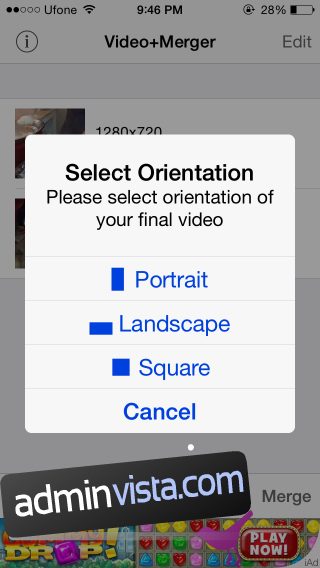
إضافة أو إزالة الأصوات
يسمح لك AddAudio بإضافة ملف صوتي من مكتبة iTunes الخاصة بك وكذلك كتم صوت الفيديو الخاص بك أو كتمه. يمكنك تقليل حجم الفيديو الأصلي إلى الصفر وتخطي إضافة موسيقى أخرى. أي موسيقى تضيفها يمكنك التحكم في حجمها ويمكنك إضافة مسارات متعددة لإنشاء مزيج.
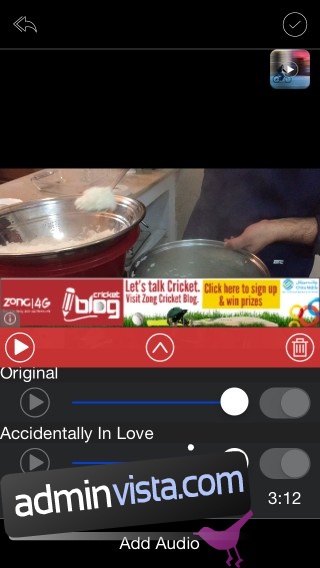
أضف نصًا إلى مقطع فيديو
Over هو تطبيق شائع لإضافة نص إلى الصور ، ولكن كان علينا في الواقع القيام ببعض التنقيب قبل أن نجد شيئًا مشابهًا لمقاطع الفيديو. بالطبع كان يجب أن يكون مجانيًا مما جعل البحث صعبًا بعض الشيء لكننا وجدنا TextOnVideo. إنه تطبيق مجاني يحتوي على ستة خطوط مجانية ، والقدرة على اختيار حجم الخط ولون الخط وإضافة تمييز لوني. يحتوي التطبيق أيضًا على إعلانات ويقوم بضغط مقطع فيديو عند استيراده. ومع ذلك ، فإنه يفعل الحيلة وبشكل جيد للغاية.

هناك الكثير من تطبيقات تحرير الفيديو التي تتيح لك تعديل جانب واحد من الفيديو مجانًا. إذا كنت تريد حلاً أكثر شمولاً متعدد الإمكانات ، فإن iMovie ليس سيئًا للغاية بسعر 3.99 دولارًا. هناك أيضًا الكثير من تطبيقات تحرير الفيديو الأخرى التي ستعمل أكثر بكثير من تلك التي لا تستخدم لغرض واحد ، لكنها ستكلفك. عليك أن تختار بين مدى سهولة استخدام التطبيق ومقدار الأموال التي تريد إنفاقها.
